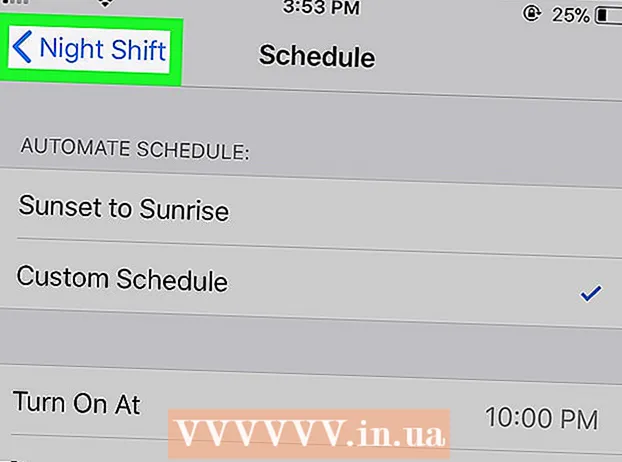Autor:
Roger Morrison
Fecha De Creación:
20 Septiembre 2021
Fecha De Actualización:
21 Junio 2024

Contenido
- Al paso
- Método 1 de 8: Windows 8
- Método 2 de 8: Windows 7
- Método 3 de 8: Windows Vista
- Método 4 de 8: Windows XP
- Método 5 de 8: Mac OS X
- Método 6 de 8: iOS
- Método 7 de 8: Android
- Método 8 de 8: Linux
Las redes inalámbricas son uno de los tipos de redes más comunes que existen en la actualidad. La capacidad de usarlo está integrada en prácticamente cualquier dispositivo móvil. Hoy en día, casi todos los museos, bancos, bibliotecas y restaurantes de comida rápida tienen WiFi. Siga la guía a continuación para conectarse desde su dispositivo móvil u otro dispositivo a una red inalámbrica cercana.
Al paso
Método 1 de 8: Windows 8
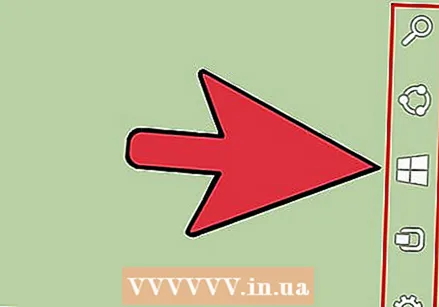 Abre el menú de Accesos. Puede acceder a esto deslizándose de derecha a izquierda en una pantalla táctil o moviendo el cursor a la esquina derecha en la parte inferior de la pantalla.
Abre el menú de Accesos. Puede acceder a esto deslizándose de derecha a izquierda en una pantalla táctil o moviendo el cursor a la esquina derecha en la parte inferior de la pantalla. 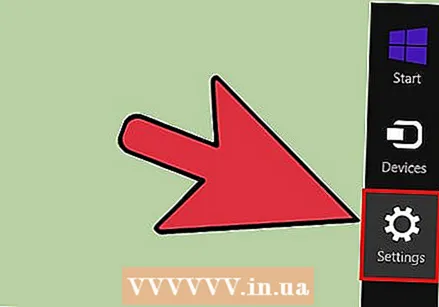 Abra el menú Configuración en Accesos.
Abra el menú Configuración en Accesos.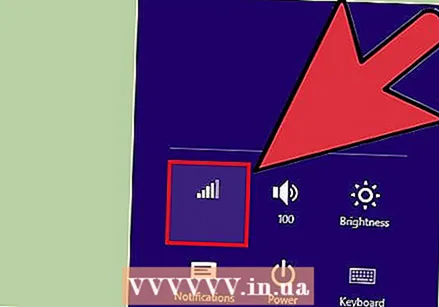 Toque o haga clic en el icono de red inalámbrica. Esto parece barras de señal.
Toque o haga clic en el icono de red inalámbrica. Esto parece barras de señal. 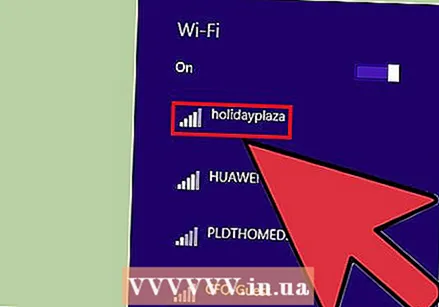 Seleccione la red a la que desea conectarse. Si hay más de una red a la que puede conectarse, selecciónela de la lista.
Seleccione la red a la que desea conectarse. Si hay más de una red a la que puede conectarse, selecciónela de la lista. - Si no puede encontrar la red, verifique que todas sus configuraciones sean correctas.
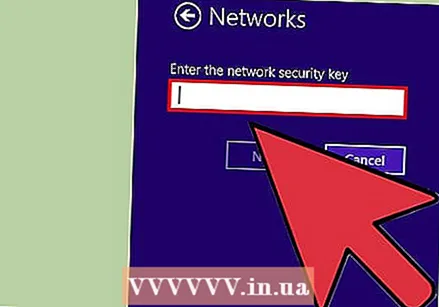 Ingrese su contraseña para la red inalámbrica. Cuando seleccione una red, se le pedirá una contraseña, siempre que la red esté protegida. Solo entonces obtendrá acceso a la red.
Ingrese su contraseña para la red inalámbrica. Cuando seleccione una red, se le pedirá una contraseña, siempre que la red esté protegida. Solo entonces obtendrá acceso a la red. - También puede conectarse a una red inalámbrica usando el modo de escritorio. Siga los pasos para Windows 7.
Método 2 de 8: Windows 7
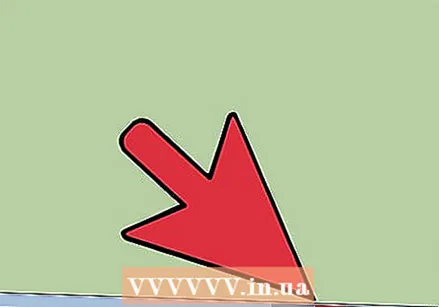 Haga clic en el icono de Red en la bandeja del sistema. Puede encontrar esto en la esquina derecha en la parte inferior del escritorio. El icono parece un monitor con un cable Ethernet o barras de señal. Es posible que deba hacer clic en la flecha junto a la bandeja del sistema para ver el icono.
Haga clic en el icono de Red en la bandeja del sistema. Puede encontrar esto en la esquina derecha en la parte inferior del escritorio. El icono parece un monitor con un cable Ethernet o barras de señal. Es posible que deba hacer clic en la flecha junto a la bandeja del sistema para ver el icono. 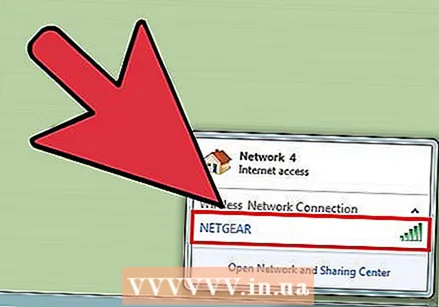 Seleccione su red de la lista. Al hacer clic en el icono de Redes, se le presentará una lista de redes disponibles en su área. Seleccione la red a la que desea conectarse de la lista.
Seleccione su red de la lista. Al hacer clic en el icono de Redes, se le presentará una lista de redes disponibles en su área. Seleccione la red a la que desea conectarse de la lista. - Si no puede encontrar su red, asegúrese de haberla configurado correctamente.
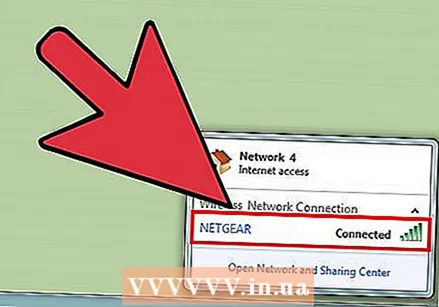 Haga clic en Conectar. Su computadora intentará conectarse a la red. Si la red está protegida, deberá ingresar una contraseña para usarla.
Haga clic en Conectar. Su computadora intentará conectarse a la red. Si la red está protegida, deberá ingresar una contraseña para usarla.
Método 3 de 8: Windows Vista
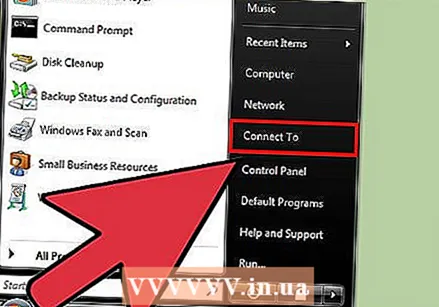 Haga clic en el menú Inicio. En el menú Inicio, haga clic en el botón "Conectar a", ubicado en el lado derecho del menú.
Haga clic en el menú Inicio. En el menú Inicio, haga clic en el botón "Conectar a", ubicado en el lado derecho del menú. 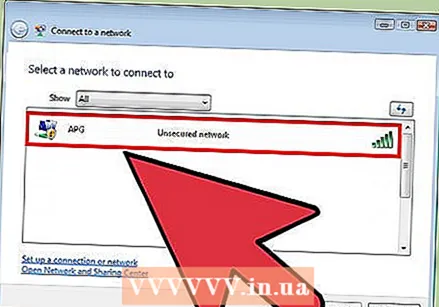 Haga clic en su red inalámbrica. Luego haga clic en Conectar. A continuación, se le pedirá una contraseña, siempre que la red esté protegida.
Haga clic en su red inalámbrica. Luego haga clic en Conectar. A continuación, se le pedirá una contraseña, siempre que la red esté protegida. - Asegúrese de que el menú desplegable esté configurado como Inalámbrico.
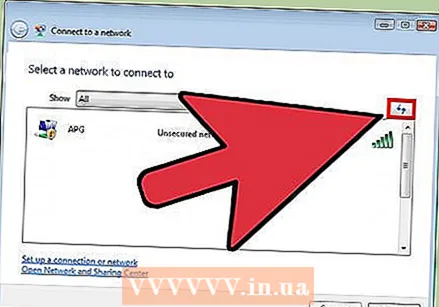 Haga clic en el botón Actualizar nuevamente para buscar redes. Si se encuentra en el límite del alcance de una red, o si una red acaba de volver a estar en línea, haga clic en Actualizar para buscar redes nuevamente.
Haga clic en el botón Actualizar nuevamente para buscar redes. Si se encuentra en el límite del alcance de una red, o si una red acaba de volver a estar en línea, haga clic en Actualizar para buscar redes nuevamente.
Método 4 de 8: Windows XP
 Haga clic con el botón derecho en el icono de Red. Esto se puede encontrar en la bandeja del sistema en la esquina inferior derecha del escritorio. Es posible que deba hacer clic en la flecha de la bandeja para mostrar los iconos ocultos.
Haga clic con el botón derecho en el icono de Red. Esto se puede encontrar en la bandeja del sistema en la esquina inferior derecha del escritorio. Es posible que deba hacer clic en la flecha de la bandeja para mostrar los iconos ocultos. 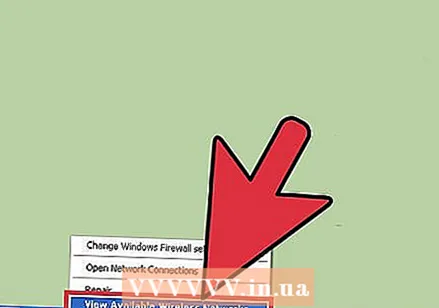 Seleccione "Ver redes inalámbricas disponibles". Esto abrirá una lista de redes dentro del alcance de su computadora. Haga clic en la red que desea utilizar.
Seleccione "Ver redes inalámbricas disponibles". Esto abrirá una lista de redes dentro del alcance de su computadora. Haga clic en la red que desea utilizar. 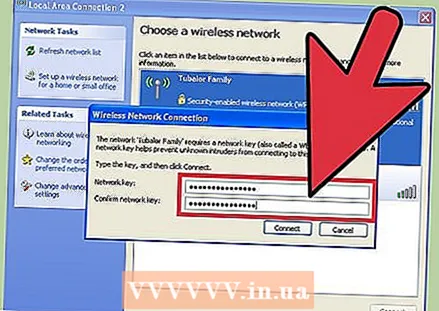 Introduce la contraseña. En el campo "Clave de red", ingrese la contraseña de la red a la que desea conectarse. Haga clic en Conectar.
Introduce la contraseña. En el campo "Clave de red", ingrese la contraseña de la red a la que desea conectarse. Haga clic en Conectar.
Método 5 de 8: Mac OS X
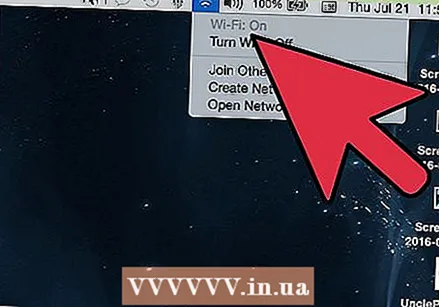 Haga clic en el icono de WiFi en la barra de menú. Puede encontrarlo en la esquina derecha, en la parte superior del escritorio. Si el icono no está presente, haga clic en el menú Apple y seleccione Preferencias del sistema. Abra la sección Red, haga clic en WiFi y luego marque la casilla "Mostrar estado de WiFi en la barra de menú".
Haga clic en el icono de WiFi en la barra de menú. Puede encontrarlo en la esquina derecha, en la parte superior del escritorio. Si el icono no está presente, haga clic en el menú Apple y seleccione Preferencias del sistema. Abra la sección Red, haga clic en WiFi y luego marque la casilla "Mostrar estado de WiFi en la barra de menú". 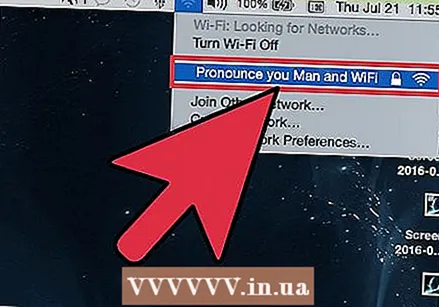 Seleccione su red. Al hacer clic en el icono de Wi-Fi, se mostrará una lista de redes disponibles. Las redes que requieren una contraseña tienen un icono de candado junto al nombre de la red.
Seleccione su red. Al hacer clic en el icono de Wi-Fi, se mostrará una lista de redes disponibles. Las redes que requieren una contraseña tienen un icono de candado junto al nombre de la red. 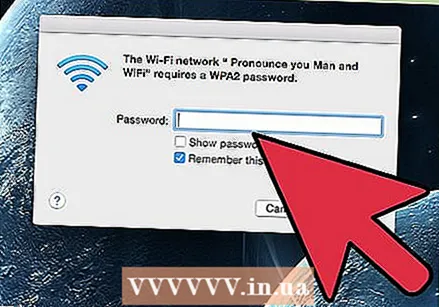 Ingresa tu contraseña. Si ha introducido la contraseña correcta, está conectado a la red.
Ingresa tu contraseña. Si ha introducido la contraseña correcta, está conectado a la red.
Método 6 de 8: iOS
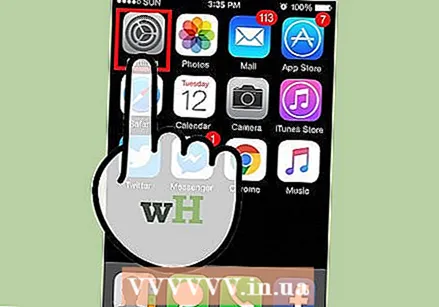 Abra la aplicación Configuración. Toque el menú WiFi en la parte superior de la lista.
Abra la aplicación Configuración. Toque el menú WiFi en la parte superior de la lista. 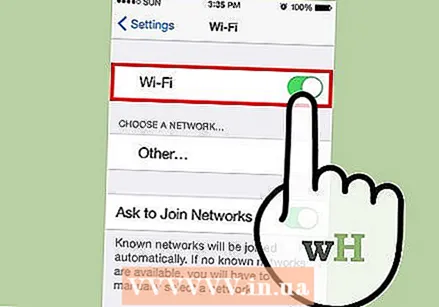 Asegúrate de que el WiFi esté encendido. De lo contrario, deslice el control deslizante para que se vuelva verde (iOS 7) o azul (iOS 6).
Asegúrate de que el WiFi esté encendido. De lo contrario, deslice el control deslizante para que se vuelva verde (iOS 7) o azul (iOS 6). 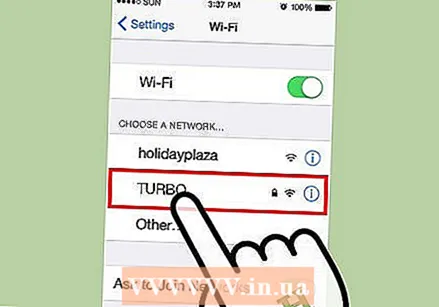 Seleccione su red. Todas las redes disponibles se muestran cuando la opción WiFi está habilitada. Las redes que requieren una contraseña tienen un candado al lado de su nombre.
Seleccione su red. Todas las redes disponibles se muestran cuando la opción WiFi está habilitada. Las redes que requieren una contraseña tienen un candado al lado de su nombre. 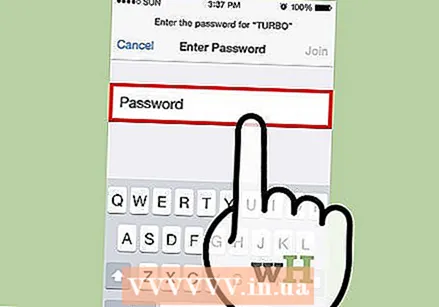 Ingresa tu contraseña. Si ha seleccionado una red, se le pedirá la contraseña requerida. Una vez que haya ingresado la contraseña, su dispositivo iOS se conectará a la red. Es posible que la conexión tarde un poco en establecerse.
Ingresa tu contraseña. Si ha seleccionado una red, se le pedirá la contraseña requerida. Una vez que haya ingresado la contraseña, su dispositivo iOS se conectará a la red. Es posible que la conexión tarde un poco en establecerse.
Método 7 de 8: Android
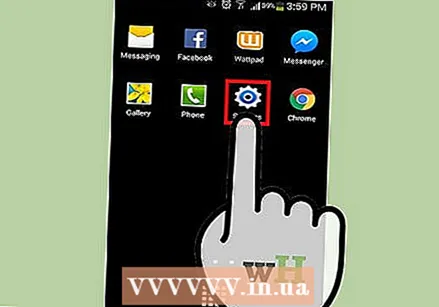 Abra la configuración de su dispositivo. Puede acceder a esto a través del cajón de aplicaciones o presionando el botón de menú en su teléfono.
Abra la configuración de su dispositivo. Puede acceder a esto a través del cajón de aplicaciones o presionando el botón de menú en su teléfono. 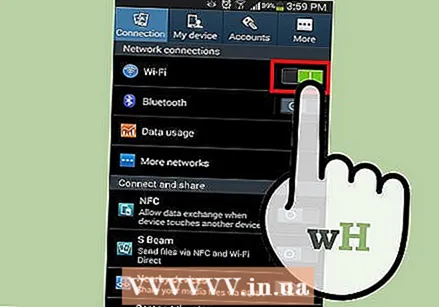 Asegúrate de que la conexión WiFi esté encendida. En el menú Configuración, establezca el control deslizante junto al menú WiFi en "ON".
Asegúrate de que la conexión WiFi esté encendida. En el menú Configuración, establezca el control deslizante junto al menú WiFi en "ON". 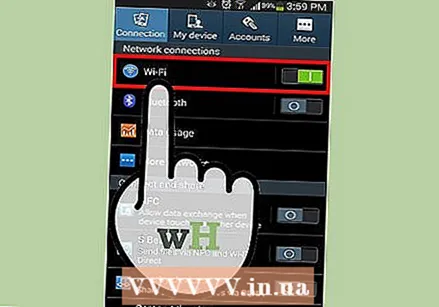 Toca el menú WiFi. Ahora se muestran todas las redes disponibles. Cualquier red que requiera una contraseña se mostrará con un candado encima del indicador de intensidad de la señal.
Toca el menú WiFi. Ahora se muestran todas las redes disponibles. Cualquier red que requiera una contraseña se mostrará con un candado encima del indicador de intensidad de la señal. 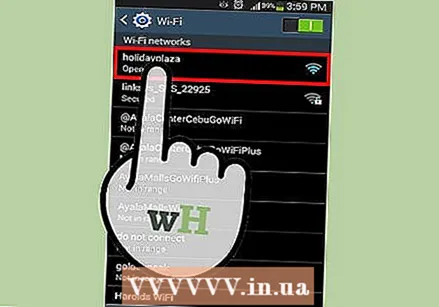 Seleccione su red. Elija la red a la que desea conectarse. Si se requiere una contraseña para esto, se le solicitará. Una vez que haya ingresado la contraseña, es posible que el dispositivo tarde un poco en conectarse a la red inalámbrica.
Seleccione su red. Elija la red a la que desea conectarse. Si se requiere una contraseña para esto, se le solicitará. Una vez que haya ingresado la contraseña, es posible que el dispositivo tarde un poco en conectarse a la red inalámbrica.
Método 8 de 8: Linux
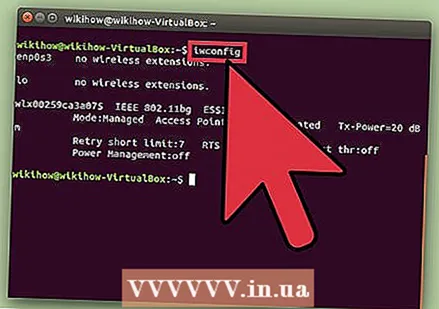 Asegúrese de que su adaptador de red inalámbrica sea compatible con Linux.
Asegúrese de que su adaptador de red inalámbrica sea compatible con Linux.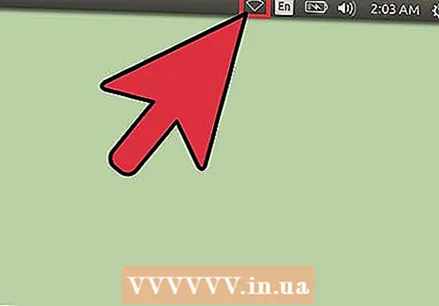 Abra Network Manager. La mayoría de las distribuciones populares de Linux tienen instalado Network Manager. El icono se puede encontrar cerca del reloj en la barra de tareas. Si su distribución no usa Network Manager, busque instrucciones específicas en la documentación de su distribución.
Abra Network Manager. La mayoría de las distribuciones populares de Linux tienen instalado Network Manager. El icono se puede encontrar cerca del reloj en la barra de tareas. Si su distribución no usa Network Manager, busque instrucciones específicas en la documentación de su distribución. 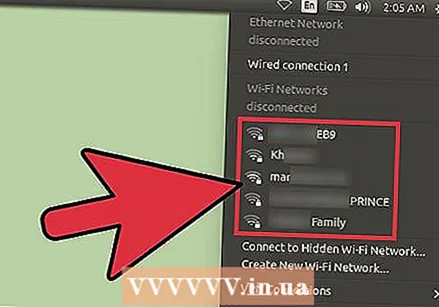 Elija su red. En el Administrador de red, seleccione la red e ingrese la contraseña, si es necesario. Una vez que haya ingresado la contraseña, estará conectado a la red.
Elija su red. En el Administrador de red, seleccione la red e ingrese la contraseña, si es necesario. Una vez que haya ingresado la contraseña, estará conectado a la red.